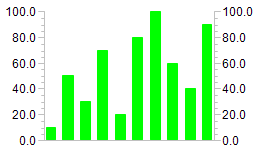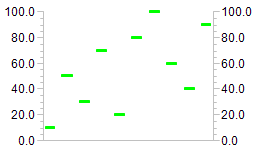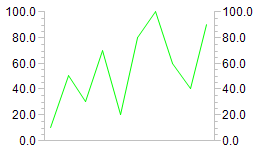Konfiguration eines Histogramms
Im Folgenden wird ein Beispiel für die Konfiguration eines Histogramms erläutert.
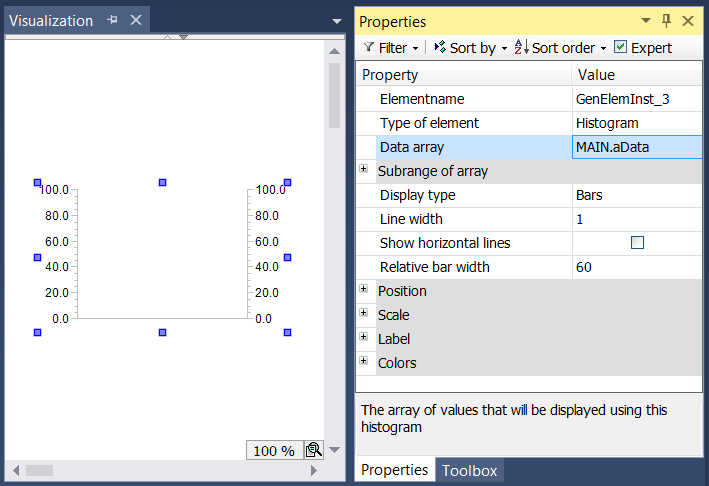
Das zugeordnete Datenarray – im Beispiel ein Array mit dem Namen "aData" – muss in den Elementeigenschaften des Histogramm-Elements angegeben werden. Nach einem Klick in das Eingabefeld der Eigenschaft "Datenarray" steht Ihnen die Schaltfläche  zur Verfügung. Sie kann benutzt werden, um im Projekt nach der Variablen zu suchen. Achten Sie darauf, die Eingangsvariable durch die Angabe ihres vollständigen Pfads im Gerätebaum zu spezifizieren.
zur Verfügung. Sie kann benutzt werden, um im Projekt nach der Variablen zu suchen. Achten Sie darauf, die Eingangsvariable durch die Angabe ihres vollständigen Pfads im Gerätebaum zu spezifizieren.
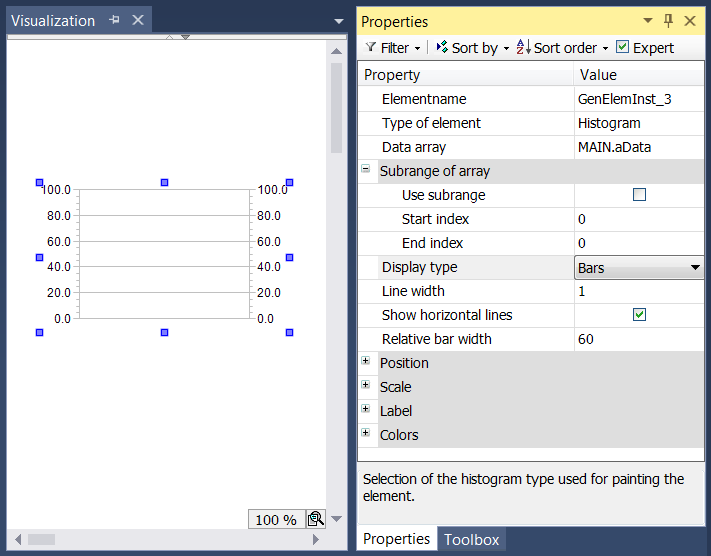
Die Option "Unterbereiche verwenden" wird benutzt, wenn nicht alle Elemente des Arrays angezeigt werden sollen, sondern nur die Elemente von Index "Startindex" bis "Endindex". Zusätzlich kann der Darstellungstyp der Daten des Arrays in drei unterschiedlichen Formen dargestellt werden:
Balken |
|
Linien |
|
Kurve |
|
In diesem Beispiel Histogramm werden horizontale Linien an den Hauptskalen gezeichnet.
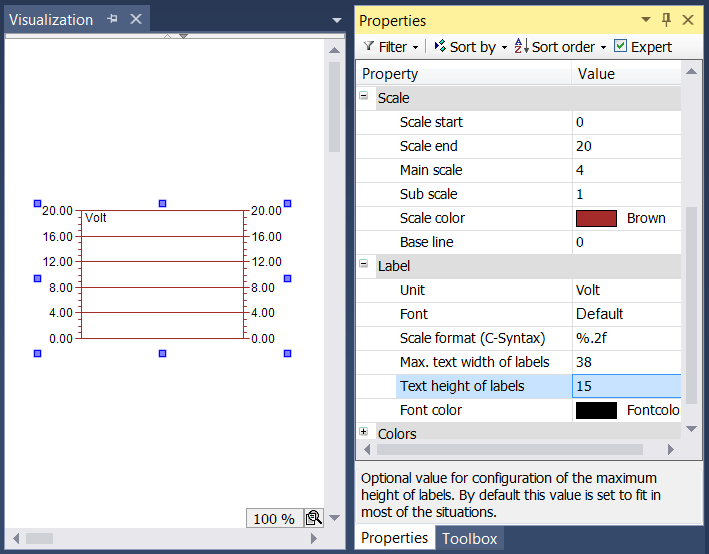
In den Eigenschaften der Skala kann der numerische Bereich der Skalierung und die Unterteilung durch Haupt- und Unterskala definiert werden. Der Wertebereich der Skala wird von unten durch den Wert in "Skalenanfang" und von oben durch den Wert in "Skalenende" begrenzt. Der Wert von "Skalenanfang" muss also geringer sein als der von "Skalenende". Beide Distanzangaben in Hauptskala wie Unterskala können auf 0 gesetzt werden, um eine Anzeige der Skalierungsstriche auszuschalten: Wird der Wert der Grobskalierung (Hauptskala) auf 0 gesetzt, so werden unabhängig vom Wert der Feinskalierung keinerlei Skalierungsstriche gezeichnet. Wird die Feinskalierung (Unterskala) auf 0 gesetzt, so werden nur die Skalierungsstriche der groben Unterteilung gezeichnet. Um die Skalenfarbe zu ändern, muss auf das Feld der Skalenfarbe geklickt werden – es öffnet sich ein Dialog, in welchem die Farbe ausgewählt werden kann.
Im Abschnitt Beschriftung kann die Darstellung der Skalierung festgelegt werden. Der Eintrag im Eingabefeld Einheit ist zur Angabe der Einheit der Skalierung gedacht und wird links oben im Histogramm angezeigt. Nach Wahl einer geeigneten Schrift(farbe) kann das Format der Beschriftung angepasst werden. Die Angabe der Formatierung für Zahlenwerte muss entsprechend der Syntax der Programmiersprache C vorgenommen werden. Benutzen Sie "%d" für ganzzahlige Wert und "%.Xf" für Gleitpunktzahlen, wobei "X" durch die gewünschte Anzahl an Nachkommastellen ersetzt werden muss.
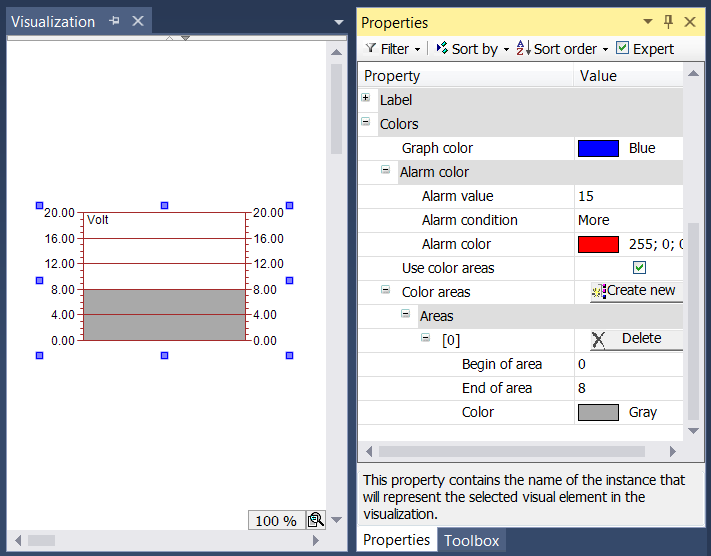
Schließlich kann die Einfärbung des Elements innerhalb des Abschnitts Alarmfarbe gesetzt werden. Zuerst wird die Farbe des Histogramms ausgewählt. Innerhalb des Unterbereichs "Alarmfarbe" kann eine Alarmfarbe definiert werden, in welcher der einzelne Balken angezeigt wird, falls der aktuelle Wert des Array-Elements die Alarmbedingung erfüllt. Diese Bedingung ergibt sich aus der Definition des Alarmwertes, welcher entweder nicht überschritten (beim Setzen der Alarmbedingung auf "Mehr") oder nicht unterschritten (beim Setzen der Alarmbedingung auf "Weniger") werden darf.
Teilbereiche der Skala kann dann eine bestimmte Farbe zugewiesen werden, indem für sie mithilfe der Schaltfläche  ein Farbbereich erzeugt wird. Die Farbbereiche werden aufsteigend nummeriert. Jeder Farbbereich wird innerhalb der Elementeigenschaften mit eigenen Eingabefeldern ausgestattet.
ein Farbbereich erzeugt wird. Die Farbbereiche werden aufsteigend nummeriert. Jeder Farbbereich wird innerhalb der Elementeigenschaften mit eigenen Eingabefeldern ausgestattet.
In "Bereichsanfang" und "Bereichsende" können die Grenzen des Unterbereichs festgelegt werden. Seine Einfärbung kann aus dem Aufklappmenü ausgewählt werden. Ein einmal angelegter Farbbereich kann durch einen Klick auf die zugehörige Schaltfläche  gelöscht werden.
gelöscht werden.